아이폰 잠금 화면이나 홈 화면에서 오른쪽으로 스와이프하면 나타나는 Today View 화면을 사용해 보신 적 있으신가요? 이 화면은 애플 기본 앱의 위젯들을 모아 놓은 곳입니다. Today View 화면은 사용자가 직접 원하는 대로 구성할 수 있으며, 다양한 앱의 위젯을 추가하고 기존 위젯을 재배열할 수 있습니다.
애플은 기본적으로 날씨, Siri 제안, 음악, 즐겨찾기 등 여러 유용한 위젯들을 제공합니다. 하지만 이것이 전부가 아닙니다. 편집 모드로 들어가면, 사용자가 설치한 수많은 앱들(인기 앱뿐만 아니라 개별 개발자의 앱까지)에서 제공하는 다양한 위젯을 발견할 수 있습니다.
타사 앱 위젯을 활용하면 아이폰의 기능을 더욱 확장할 수 있습니다. 몇 가지 추천 위젯을 소개합니다:
만보계++: 걸음 수를 측정하는 위젯
Dictionary.com: 오늘의 단어를 보여주는 위젯
Fantastical: 캘린더를 보여주는 위젯
단축어 앱: Siri 단축어를 빠르게 실행하는 위젯
PCalc Lite: 계산기 위젯
아이폰 홈 화면에서 오른쪽으로 스와이프하여 Today View 화면에 접근할 수 있습니다. 화면을 위로 스와이프하면 더 많은 위젯을 볼 수 있으며, 화살표 버튼을 눌러 위젯을 확장하거나 축소할 수 있습니다.

Today View 화면 하단으로 스크롤하여 “편집” 버튼을 누르면 위젯 편집 모드로 진입할 수 있습니다.
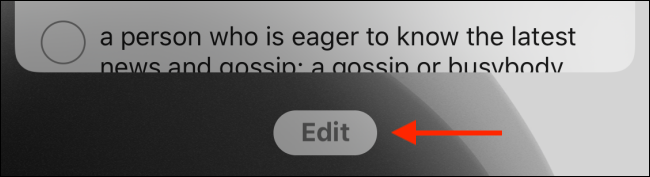
편집 모드 상단에는 현재 활성화된 위젯 목록이 나타납니다.
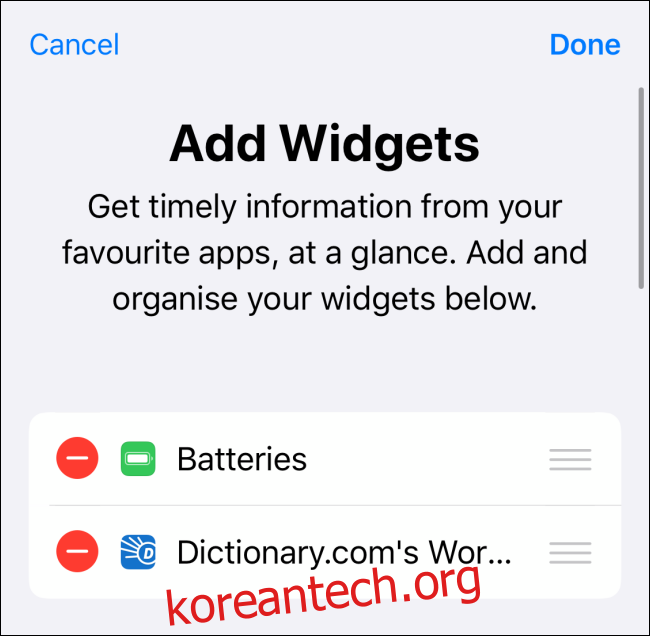
“기타 위젯” 섹션에서는 아이폰에 설치된 앱들의 위젯 목록을 확인할 수 있습니다. 하나의 앱에서 여러 종류의 위젯을 제공하는 경우도 있습니다.
추가하고 싶은 위젯을 발견했다면, 해당 위젯 옆에 있는 더하기(+) 버튼을 탭하세요. 위젯은 활성화된 위젯 목록 맨 아래에 추가됩니다. 필요한 모든 위젯에 대해 이 과정을 반복합니다.

이제 화면 상단으로 스크롤하여 활성화된 위젯 목록을 확인합니다. 자주 사용하는 위젯은 목록 상단에 배치하는 것이 좋습니다.
위젯의 위치를 변경하려면 화면 오른쪽에 있는 세 개의 가로줄 핸들 아이콘을 탭한 후, 원하는 위치로 끌어서 이동시키면 됩니다.

위젯을 추가하고 재배치한 후에는 필요하지 않은 애플 기본 위젯을 제거할 수도 있습니다. 제거하고 싶은 위젯 옆에 있는 빨간색 빼기(-) 버튼을 탭하세요.
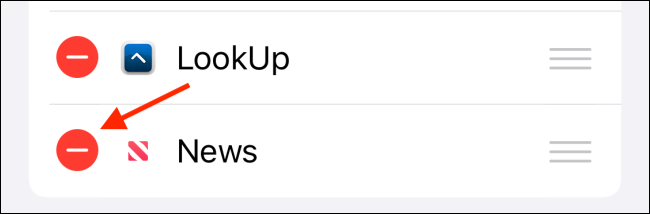
그리고 나타나는 “제거” 버튼을 누릅니다.

위젯 배치가 완료되면 “완료” 버튼을 눌러 편집 모드를 종료합니다.
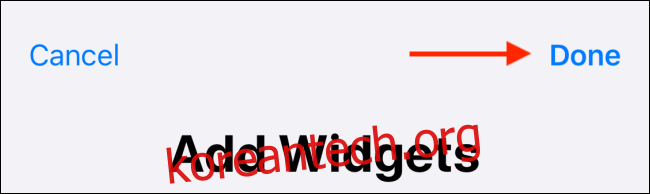
이제 잠금 화면과 홈 화면에서 새롭게 추가된 기능과 위젯으로 구성된 Today View 화면을 사용할 수 있습니다.
새로운 앱을 설치한 경우, 위와 같은 방법으로 편집 모드에 진입하여 Today View 화면에 새 위젯을 추가할 수 있습니다.
앱 아이콘을 길게 눌러 위젯을 추가하는 방법도 있습니다. 홈 화면에서 설치된 앱 아이콘을 길게 누르면, 해당 앱이 위젯을 지원하는 경우 나타나는 메뉴에서 위젯을 바로 추가할 수 있습니다. Today View 화면에 직접 접근하지 않아도 빠르게 위젯을 추가할 수 있는 편리한 방법입니다.
위젯이 마음에 든다면 “위젯 추가” 링크를 탭하여 Today View 화면 하단에 추가하세요.
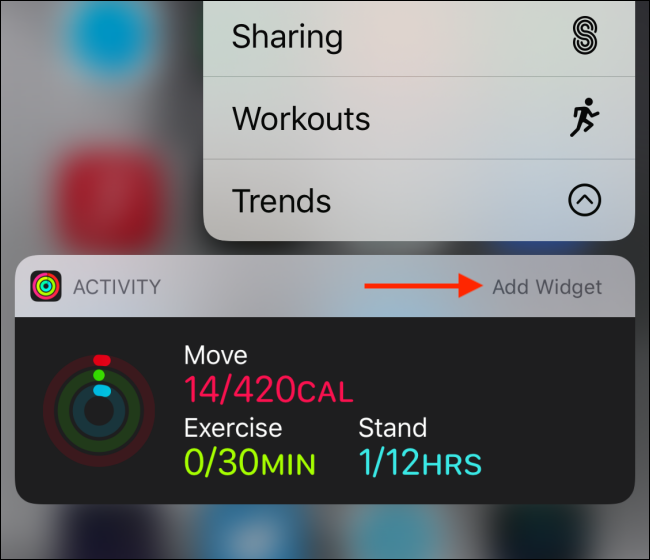
아이패드 역시 위젯을 지원하지만, 아이폰과는 약간 다릅니다. 아이패드에서는 Today View 섹션을 홈 화면 오른쪽에 고정시켜 항상 빠르게 접근할 수 있도록 설정할 수 있습니다.